Backup Konfig Mikrotik.. Konfigurasi Dasar
Assalamualaikum Wr.Wb
A. PENDAHULUAN
Hai Sobat IT!! Apa kabar nya sob? semoga dalam keadaan sehat selalu ya!
OKE disini saya akan coba sharing kepada SObat IT semua yaitu tentang Backup Konfig pada Router mikrotik..
Apa itu bakcup??? buat apa dilakukan backup?? dan bagaimana melakukan backup pada ROuter mikrotik?
Itulah yang akan kita bahas pada Postingan kali ini.
B. MAKSUD DAN TUJUAN
Adapun tujuan saya menulis artikel ini yaitu supaya kita mengetahui tentang backup dan cara konfigurasi backup pada Router Mikrotik
C. HASIL YANG DIHARAPKAN
Diharapkan kita dapat memahami definisi bakcup, fungsi backup dan cara konfigurasi backup pada router Mikrotik
D. PEMBAHASAN
APA ITU BACKUP?
Sering kali ketika kita melakukan sebuah konfigurasi misalnya pada Router Mikrotik tiba - tiba router tersebut mengalami sebuah masalah atau mengalami sebuah kerusakan. Maka ketika router tersebut rusak maka secara otomatis konfigurasi yang kita lakukan akan terhapus. Nah bagaimana cara mengatasi hal tersebut??
Maka utnuk mengatasi hal tersebut kita bisa mengunankan fitur Backup pada mikrotik.
JADI BACKUP ADALAH..??
Backup adalah sebuah fitur dimana kita dapat menyimpan Konfigurasi yang kita lakukan sehingga nantinya kita bisa membuka kembali konfigurasi yang sudah di backup sebelumnya
FUNSINYA..??
Jadi dengan menggunakan backup pada Mikrotik, konfigurasi apapun yang sudah kita set sebelumnya maka konfigurasi tersebut akan tersimpan secara utuh.
Lalu bagaimana cara melakukan Backup?
Berikut adalah langkah - langkah membuat backup pada router mikrotik :
1. Pertama buka winbox anda.
Setelah itu, di winbox klik menu "files" maka akan muncul tampilan seperti pada gambar dibawah ini
2. Kemudian, dalam jendela "files" klik tombol "Backup", maka akan muncul tampilan seperti pada gambar di bawah ini.
Isi nama File dan Password.. KLik "Backup"
3. Setelah kita membuat file backup maka secara otomatis file yang sudah kita buat tadi akan terdaftar di submenu /file.
dan kita juga bisa mendownload nya via FTP
Selain kita bisa membuat Backup di Menu "Files" , kita juga bisa membuat nya dengan menggunakan CLI di terminal pada Mikrotik.
Cara nya :
1. Buka terminal pada mikrotik, ketikan perintah :
"/system backup save name=training password=123"
untuk penamaan dan password dari file backup sendiri bebas, namun disini saya menambahkan nama yaitu training dan password 123
contoh nya seperti pada gambar dibawah ini :
2. FIle backup yang kita buat secara otomatis akan terdaftar di submenu files, an disana kita juga bisa mendownload nya via FTP
E. KESIMPULAN
Backup adalah sebuah fitur yang berfungsi untuk menyimpan hasil konfigurasi sehingga kita dapat membuka nya kembali
F. PENUTUP
Sekian apa yang dapat saya sampaikan pada kesempatan kali, semoga bisa bermanfaat bagi Sobat IT semua.
Terimakasih,
Wassalamualaikum Wr.Wb




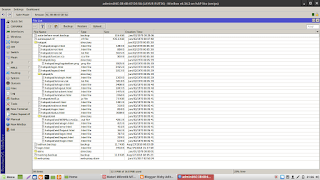



Comments
Post a Comment